>>> from env_helper import info; info()
页面更新时间: 2022-04-13 21:27:23
运行环境:
Linux发行版本: Debian GNU/Linux 11 (bullseye)
操作系统内核: Linux-5.10.0-13-amd64-x86_64-with-glibc2.31
Python版本: 3.9.2
1.5. 图像的绘制¶
实际上前面我们就已经用到了图像的绘制,如:
io.imshow(img)
这一行代码的实质是利用matplotlib包对图片进行绘制,绘制成功后,返回一个matplotlib类型的数据。因此,我们也可以这样写:
import matplotlib.pyplot as plt
plt.imshow(img)
imshow() 函数格式为:
matplotlib.pyplot.imshow(X, cmap=None)
X: 要绘制的图像或数组。
cmap: 颜色图谱(colormap), 默认绘制为RGB(A)颜色空间。
其它可选的颜色图谱如下列表:
颜色图谱 |
描述 |
|---|---|
autumn |
红-橙-黄 |
bone |
黑-白,x线 |
cool |
青-洋红 |
copper |
黑-铜 |
flag |
红-白-蓝-黑 |
gray |
黑-白 |
hot |
黑-红-黄-白 |
hsv |
hsv颜色空间, 红-黄-绿-青-蓝-洋红-红 |
inferno |
黑-红-黄 |
jet |
蓝-青-黄-红 |
magma |
黑-红-白 |
pink |
黑-粉-白 |
plasma |
绿-红-黄 |
prism |
红-黄-绿-蓝-紫-…-绿模式 |
spring |
洋红-黄 |
summer |
绿-黄 |
viridis |
蓝-绿-黄 |
winter |
蓝-绿 |
用的比较多的有gray,jet等,如:
plt.imshow(image,plt.cm.gray) plt.imshow(img,cmap=plt.cm.jet)
在窗口上绘制完图片后,返回一个AxesImage对象。要在窗口上显示这个对象,我们可以调用show()函数来进行显示,但进行练习的时候(ipython环境中),一般我们可以省略show()函数,也能自动显示出来。
>>> from skimage import io,data
>>> img=data.astronaut()
>>> dst=io.imshow(img)
>>> print(type(dst))
<class 'matplotlib.image.AxesImage'>

可以看到,类型是 matplotlib.image.AxesImage
。显示一张图片,我们通常更愿意这样写:
>>> plt.imshow(img)
>>> plt.show()

Matplotlib是一个专业绘图的库,相当于matlab中的plot,可以设置多个figure窗口,设置figure的标题,隐藏坐标尺,甚至可以使用subplot在一个figure中显示多张图片。 一般我们可以这样导入matplotlib库:
>>> import matplotlib.pyplot as plt
也就是说,我们绘图实际上用的是 Matplotlib 包的 pyplot 模块。
1.5.1. 用figure函数和subplot函数分别创建主窗口与子图¶
例:分开并同时显示宇航员图片的三个通道¶
>>> from skimage import data
>>> import matplotlib.pyplot as plt
>>> img=data.astronaut()
>>> plt.figure(num='astronaut',figsize=(8,8)) #创建一个名为astronaut的窗口,并设置大小
>>>
>>> plt.subplot(2,2,1) #将窗口分为两行两列四个子图,则可显示四幅图片
>>> plt.title('origin image') #第一幅图片标题
>>> plt.imshow(img) #绘制第一幅图片
>>>
>>> plt.subplot(2,2,2) #第二个子图
>>> plt.title('R channel') #第二幅图片标题
>>> plt.imshow(img[:,:,0],plt.cm.gray) #绘制第二幅图片,且为灰度图
>>> plt.axis('off') #不显示坐标尺寸
>>>
>>> plt.subplot(2,2,3) #第三个子图
>>> plt.title('G channel') #第三幅图片标题
>>> plt.imshow(img[:,:,1],plt.cm.gray) #绘制第三幅图片,且为灰度图
>>> plt.axis('off') #不显示坐标尺寸
>>>
>>> plt.subplot(2,2,4) #第四个子图
>>> plt.title('B channel') #第四幅图片标题
>>> plt.imshow(img[:,:,2],plt.cm.gray) #绘制第四幅图片,且为灰度图
>>> plt.axis('off') #不显示坐标尺寸
>>>
>>> plt.show() #显示窗口

在图片绘制过程中,我们用 matplotlib.pyplot 模块下的 figure()
函数来创建显示窗口,该函数的格式为:
matplotlib.pyplot.figure(num=None, figsize=None, dpi=None, facecolor=None, edgecolor=None)
所有参数都是可选的,都有默认值,因此调用该函数时可以不带任何参数,其中:
num: 整型或字符型都可以。如果设置为整型,则该整型数字表示窗口的序号。如果设置为字符型,则该字符串表示窗口的名称。用该参数来命名窗口,如果两个窗口序号或名相同,则后一个窗口会覆盖前一个窗口。igsize: 设置窗口大小。是一个tuple型的整数,如figsize=(8,8)dpi: 整形数字,表示窗口的分辨率。facecolor: 窗口的背景颜色。edgecolor: 窗口的边框颜色。
用 figure()
函数创建的窗口,只能显示一幅图片,如果想要显示多幅图片,则需要将这个窗口再划分为几个子图,在每个子图中显示不同的图片。
我们可以使用 subplot() 函数来划分子图,函数格式为:
matplotlib.pyplot.subplot(nrows, ncols, plot_number)
nrows: 子图的行数。ncols: 子图的列数。plot_number: 当前子图的编号。
如:
>>> plt.subplot(2,2,1)
<AxesSubplot:>

则表示将figure窗口划分成了2行2列共4个子图,当前为第1个子图。我们有时也可以用这种写法:
>>> plt.subplot(221)
<AxesSubplot:>

两种写法效果是一样的。每个子图的标题可用title()函数来设置,是否使用坐标尺可用axis()函数来设置,如:
>>> plt.subplot(221)
>>> plt.title("first subwindow")
>>> plt.axis('off')
(0.0, 1.0, 0.0, 1.0)

1.5.2. 用subplots来创建显示窗口与划分子图¶
除了上面那种方法创建显示窗口和划分子图,还有另外一种编写方法也可以,如下例:
>>> import matplotlib.pyplot as plt
>>> from skimage import data,color
>>>
>>> img = data.immunohistochemistry()
>>> hsv = color.rgb2hsv(img)
>>>
>>> fig, axes = plt.subplots(2, 2, figsize=(7, 6))
>>> ax0, ax1, ax2, ax3 = axes.ravel()
>>>
>>> ax0.imshow(img)
>>> ax0.set_title("Original image")
>>>
>>> ax1.imshow(hsv[:, :, 0], cmap=plt.cm.gray)
>>> ax1.set_title("H")
>>>
>>> ax2.imshow(hsv[:, :, 1], cmap=plt.cm.gray)
>>> ax2.set_title("S")
>>>
>>> ax3.imshow(hsv[:, :, 2], cmap=plt.cm.gray)
>>> ax3.set_title("V")
>>>
>>> for ax in axes.ravel():
>>> ax.axis('off')
>>>
>>> fig.tight_layout()

fig.tight_layout() 自动调整subplot间的参数。
直接用 subplots() 函数来创建并划分窗口。 注意,比前面的
subplot() 函数多了一个 s ,该函数格式为:
matplotlib.pyplot.subplots(nrows=1, ncols=1)
nrows: 所有子图行数,默认为1。ncols: 所有子图列数,默认为1。
返回一个窗口figure, 和一个tuple型的ax对象,该对象包含所有的子图。 可结合
ravel() 函数列出所有子图,如:
>>> fig, axes = plt.subplots(2, 2, figsize=(7, 6))
>>> ax0, ax1, ax2, ax3 = axes.ravel()
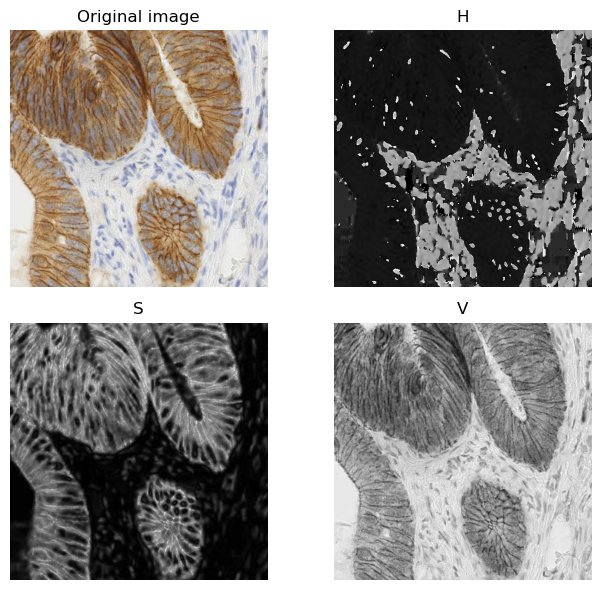
创建了2行2列4个子图,分别取名为ax0,ax1,ax2和ax3, 每个子图的标题用set_title()函数来设置,如:
>>> ax0.imshow(img)
>>> ax0.set_title("Original image")
Text(0.5, 1.0, 'Original image')
如果有多个子图,我们还可以使用tight_layout()函数来调整显示的布局,该函数格式为:
matplotlib.pyplot.tight_layout(pad=1.08, h_pad=None, w_pad=None, rect=None)
所有的参数都是可选的,调用该函数时可省略所有的参数。
pad: 主窗口边缘和子图边缘间的间距,默认为1.08
h_pad, w_pad: 子图边缘之间的间距,默认为 pad_inches
rect: 一个矩形区域,如果设置这个值,则将所有的子图调整到这个矩形区域内。
一般调用为:
>>> plt.tight_layout()
<Figure size 432x288 with 0 Axes>
上面函数自动调整subplot间的参数。
1.5.3. 其它方法绘图并显示¶
除了使用matplotlib库来绘制图片,skimage还有另一个子模块viewer,也提供一个函数来显示图片。不同的是,它利用Qt工具来创建一块画布,从而在画布上绘制图像。
代码如下。但这个例子用到操作系统 GUI , 无法在 Jupyter 中运行。
from skimage import data
from skimage.viewer import ImageViewer
img = data.coffee()
viewer = ImageViewer(img)
viewer.show()
1.5.4. 总结¶
最后总结一下,绘制和显示图片常用到的函数有:
函数名 |
功能 |
调用格式 |
|---|---|---|
figure |
创建一个显示窗口 |
plt.figur e(num=1,figsize=(8,8) |
imshow |
绘制图片 |
plt.imshow(image) |
show |
显示窗口 |
plt.show() |
subplot |
划分子图 |
plt.subplot(2,2,1) |
title |
设置子图标题 (与subplot结合使用) |
plt.title(‘origin image’) |
axis |
是否显示坐标尺 |
plt.axis(‘off’) |
subplots |
创 建带有多个子图的窗口 |
fig,axes=plt.subplo ts(2,2,figsize=(8,8)) |
ravel |
为每个子图设置变量 |
ax0,ax1 ,ax2,ax3=axes.ravel() |
set_title |
设置子图标 题(与axes结合使用) |
ax0.set_title(‘first window’) |
tight_layout |
自动调整子图显示布局 |
plt.tight_layout() |